Tworzenie mostka między otwartymi krawędziami obiektu podpodziałowego
Użyj trybu Utwórz mostek, aby połączyć dwie otwarte krawędzie obiektu podpodziałowego. Otwarta krawędź to krawędź, do której przylega tylko jedna powierzchnia. Oznacza to, że inne sąsiadujące powierzchnie zostały na stałe usunięte klawiszem Delete w trybie Modyfikuj. Tryb Utwórz mostek może posłużyć do odtworzenia usuniętej powierzchni.
W trybie Utwórz mostek dostępne są dwa tryby pomocnicze, określające sposób, w jaki ma przebiegać połączenie. W trybie Połącz dodawana jest nowa powierzchnia łącząca dwie otwarte krawędzie. Natomiast w trybie Scal jedna z istniejących krawędzi wydłużana jest aż do innej krawędzi.
Aby połączyć różne obiekty podpodziałowe, należy je najpierw złączyć w jeden obiekt podpodziałowy. W tym celu użyj polecenia Złącz (zob. Łączenie obiektów i powierzchni) i dopiero wtedy zastosuj tryb Utwórz mostek.
Łączenie otwartych krawędzi
|
Tryb |
Narzędzie |
Zestaw narzędzi |
|
Utwórz mostek
|
Edytuj powierzchnię podpodziałową
|
Modelowanie 3D |
Aby połączyć dwie otwarte krawędzie obiektu podpodziałowego:
Zaznacz obiekt podpodziałowy, który chcesz edytować.
Włącz narzędzie i kliknij wybrany tryb.
Opcjonalnie włącz narzędzie Zaznaczenie i kliknij dwukrotnie obiekt podpodziałowy, aby jednocześnie zaznaczyć obiekt i aktywować narzędzie Edytuj powierzchnię podpodziałową.
Zaznacz tryb Połącz.
Gdy najedziesz kursorem na klatkę, krawędzie zostaną podświetlone. Podświetlone krawędzie są edytowalne. Połączyć można tylko otwarte krawędzie. Zamknięte krawędzie nie zostaną w ogóle podświetlone po najechaniu na nie kursorem.
Następnie kliknij dwie krawędzie, które mają zostać połączone. Połączenie mostkowe między klikniętymi krawędziami zostało utworzone.
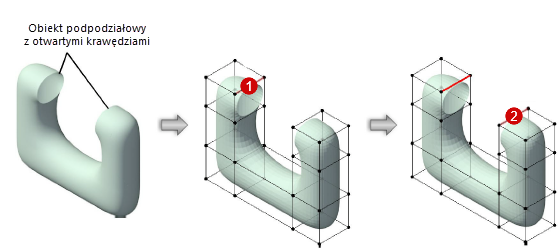
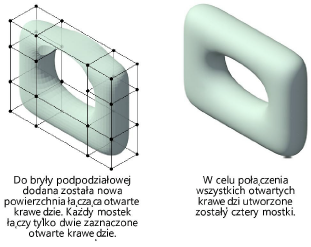
Scalanie otwartych krawędzi
|
Tryb |
Narzędzie |
Zestaw narzędzi |
|
Utwórz mostek
|
Edytuj powierzchnię podpodziałową
|
Modelowanie 3D |
Aby scalić dwie otwarte krawędzie obiektu podpodziałowego:
Zaznacz obiekt podpodziałowy, który chcesz edytować.
Włącz narzędzie i kliknij wybrany tryb.
Opcjonalnie włącz narzędzie Zaznaczenie i kliknij dwukrotnie obiekt podpodziałowy, aby jednocześnie zaznaczyć obiekt i aktywować narzędzie Edytuj powierzchnię podpodziałową.
Zaznacz tryb pomocniczy Scal.
Gdy najedziesz kursorem na klatkę, krawędzie zostaną podświetlone. Podświetlone krawędzie są edytowalne. Scalić można tylko otwarte krawędzie. Zamknięte krawędzie nie zostaną w ogóle podświetlone po najechaniu na nie kursorem.
Kliknij kolejno dwie krawędzie przeznaczone do scalenia w celu utworzenia mostka.
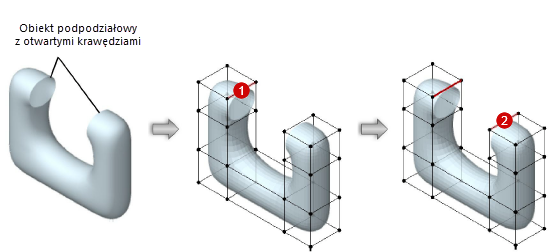
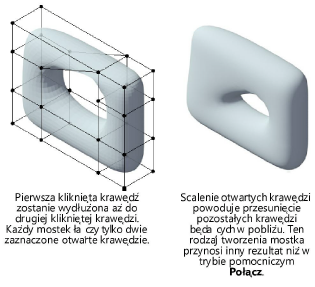

Potrzebujesz więcej informacji? Poproś o pomoc naszego wirtualnego asystenta Dexa! ![]()

